CentOS7下安装python3.6.8的教程详解
由于最近有个任务需要在python环境下跑,项目是python3.6 + tensorflow1.3.1.现总结安装环境:
卸载Python3.6方法:
首先用命令: whereis python 查看所要删除的python3.6文件位置然后用命令: rm -rf 删除
安装Python3.6.8方法:
一:单独使用Python, setuptools, pip安装包安装
由于我是CentOS7的环境,CentOS7下确认不是缺少gcc等一些底层的依赖.按下面步骤执行安装
yum update yum install openssl-devel bzip2-devel expat-devel gdbm-devel readline- devel sqlite-devel gcc gcc-c++ openssl-devel libffi-devel python-devel mariadb-devel yum -y groupinstall "Development tools" yum -y install zlib-devel bzip2-devel openssl-devel ncurses-devel sqlite-devel readline-devel tk-devel gdbm-devel db4-devel libpcap-devel xz-devel yum install wget wget https://www.python.org/ftp/python/3.6.8/Python-3.6.8.tar.xz (也可以换成3.6.2版本,看自己的需要) mkdir /usr/local/python3 tar -xvJf Python-3.6.8.tar.xz cd Python-3.6.8 ./configure --prefix=/usr/local/python3 (注:./configure --prefix=/usr/local/python3这句的作用就是将程序安装在/usr/local/python3这个目录下) make && make install (注:make是编译,make install是安装) ln -s /usr/local/python3/bin/python3 /usr/bin/python3 (注: 创建软链接将 /usr/bin/python3指向/usr/local/python3/bin/python3) 安装setuptools,下载setuptools wget --no-check-certificate https://pypi.python.org/packages/source/s/setuptools/setuptools-19.6.tar.gz#md5=c607dd118eae682c44ed146367a17e26 或者 wget https://pypi.python.org/packages/source/s/setuptools/setuptools-19.6.tar.gz#md5=c607dd118eae682c44ed146367a17e26 --no-check-certificate tar -zxvf setuptools-19.6.tar.gz cd setuptools-19.6 python3 setup.py build python3 setup.py install 安装PIP,下载PIP: wget --no-check-certificate https://pypi.python.org/packages/source/p/pip/pip-8.0.2.tar.gz#md5=3a73c4188f8dbad6a1e6f6d44d117eeb 或者 wget https://pypi.python.org/packages/source/p/pip/pip-8.0.2.tar.gz#md5=3a73c4188f8dbad6a1e6f6d44d117eeb --no-check-certificate tar -zxvf pip-8.0.2.tar.gz cd pip-8.0.2 python3 setup.py build python3 setup.py install 设置软链接: ln -s /usr/local/python3/bin/pip3 /usr/bin/pip3 提示你更新pip的版本,我更新版本: pip3 install --upgrade pip //更新pip pip3 install --upgrade setuptools //更新setuptools
25.配置pip使用的镜像源,我本人配置的阿里源
国
内镜像源列表:
豆瓣(douban) http://pypi.douban.com/simple/
清华大学 https://pypi.tuna.tsinghua.edu.cn/simple/
阿里云 http://mirrors.aliyun.com/pypi/simple/
中国科技大学 https://pypi.mirrors.ustc.edu.cn/simple/
中国科学技术大学 http://pypi.mirrors.ustc.edu.cn/simple/
配置pip的方法:
cd ~/.pip 如果没有pip这个路径的话自己创建一个: mkdir ~/.pip cd ~/.pip touch pip.conf gedit pip.conf
在pip.conf文件里添加:
[global] index-url = http://mirrors.aliyun.com/pypi/simple/ [install] trusted-host=mirrors.aliyun.com
安装依赖包:
pip3 install numpy scipy matplotlib lmdb pillow pip3 install torch torchvision --user pip3 install nltk natsort pip3 install tensorflow==1.3.1 pip3 install opencv-python
查看共享库:yum whatprovides libSM.so.6
安装共享库:yum install libSM-1.2.2-2.el7.x86_64 --setopt=protected_multilib=false
pip3 install easydict Python3.6.2要安装yum install python-qt4 否则报: ImportError: libXext.so.6: cannot open shared object file: No such file or directory
二:使用anaconda安装,由于我本人是直接把开发用的anaconda库打包放到我本地的(本地之前没有安装过anaconda),直接配置anaconda使用的。
如果和我一样直接拿别人的库用的话要注意:
/anaconda3/bin/pip
/anaconda3/bin/conda 这些文件开头的路径地址,要么地址一致要么修改这个里面的地址,我本人是直接放到/root/data01下面的
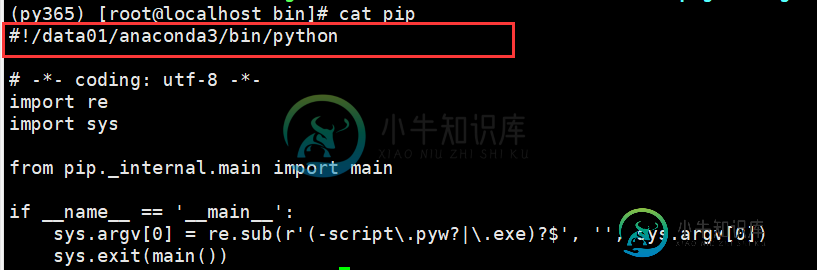
配置环境变量:
vi ~/.bashrc //编辑环境变量
source ~/.bashrc //保存后环境变量生效
给root用户的anaconda权限:
source /data01/anaconda3/bin/activate root
查看conda环境:
conda env list
激活要使用的环境:
conda activate py365

查看conda中所安装的模块: conda list
查找模块: anaconda search -t conda numpy
显示安装命令: anaconda show xxxxx/xxxxxx
安装命令: conda install --channel https://conda.anaconda.org/ukoethe numpy
安装python3.6.8:conda create -n py368 python==3.6.8
生成环境yml文件:conda env export > environment.yml
根据yml生成环境:conda env create -f environment.yml
------设置清华源-----
查看源:conda config --show-sources
添加源:
conda config --add channels https://mirrors.tuna.tsinghua.edu.cn/anaconda/pkgs/free/ conda config --add channels https://mirrors.tuna.tsinghua.edu.cn/anaconda/cloud/conda-forge conda config --add channels https://mirrors.tuna.tsinghua.edu.cn/anaconda/cloud/msys2/
#设置搜索时显示通道地址: conda config --set show_channel_urls yes
#删除设置的通道: conda config --remove-key channels
总结
以上所述是小编给大家介绍的CentOS7下安装python3.6.8的教程,希望对大家有所帮助,如果大家有任何疑问请给我留言,小编会及时回复大家的。在此也非常感谢大家对小牛知识库网站的支持!
如果你觉得本文对你有帮助,欢迎转载,烦请注明出处,谢谢!
-
本文向大家介绍CentOS7下安装Nginx+MySQL教程,包括了CentOS7下安装Nginx+MySQL教程的使用技巧和注意事项,需要的朋友参考一下 首先我们需要安装nginx的yum源 [root@AD ~]# rpm -Uvh http://nginx.org/packages/centos/7/noarch/RPMS/nginx-release-centos-7-0.el7.ngx.n
-
本文向大家介绍详解CentOS7下PostgreSQL 11的安装和配置教程,包括了详解CentOS7下PostgreSQL 11的安装和配置教程的使用技巧和注意事项,需要的朋友参考一下 1. 官网地址 官网上提供了安装参考步骤:点击此处查看官网 2. 安装RPM 3. 安装客户端 yum install postgresql11 4. 安装服务器端 yum install postgresql1
-
本文向大家介绍CentOS7编译安装php7.1的教程详解,包括了CentOS7编译安装php7.1的教程详解的使用技巧和注意事项,需要的朋友参考一下 1.首先安装依赖包: 2.下载PHP压缩包并解压: 3.编译安装,编译的时候可能会出现各种报错情况,下一篇主要写编译是常见的错误及解决办法: 4.编译成功后安装: make && make install 5.安装成功后配置环境变量: 为了使用方便
-
本文向大家介绍CentOS7离线安装MySQL的教程详解,包括了CentOS7离线安装MySQL的教程详解的使用技巧和注意事项,需要的朋友参考一下 1.删除原有的mariadb,不然mysql装不进去 1.在https://dev.mysql.com/downloads/mysql/选择为Red Hat Enterprise Linux 7 / Oracle Linux 7 ,把os的版本选择为a
-
本文向大家介绍CentOS7 安装 zabbix 4.0 教程(图文详解),包括了CentOS7 安装 zabbix 4.0 教程(图文详解)的使用技巧和注意事项,需要的朋友参考一下 关闭SeLinux setenforce 0 永久关闭: vi /etc/selinux/config 关闭防火墙 systemctl stop firewalld.service 注:当然也可以打开指定端口 安装环
-
本文向大家介绍Linux centos7环境下tomcat安装教程,包括了Linux centos7环境下tomcat安装教程的使用技巧和注意事项,需要的朋友参考一下 Linux centos7环境下安装tomcat的步骤详解 1、 首先到Apache官网下载tomcat安装包 http://tomcat.apache.org/download-80.cgi 如果你们的jdk版本是1.7或者1.7

